这篇教程是向PHP中文网的朋友分享PS滤镜简单制作炫酷的线条效果方法,教程制作出来的效果非常漂亮,难度不是很大,值得大家学习,推荐过来,一起来看看吧
今天为大家分享利用PS滤镜制作炫酷线条效果方法,教程很不错,值得大家学习,推荐过来,喜欢的朋友快快来学习吧!

步骤
启动PS软件
ctrl+n新建一空白文档,尺寸为 800x600px,背景色设置为黑色

ctrl+shift+n新建一图层,填充为白色,放在黑色图层上面
选择白色图层,点击滤镜—渲染—纤维


在弹出丶窗口中对参数进行设置,设置完毕后点击确定 按钮
此时效果图片如图所示


选择 滤镜 - 模糊 -动感模糊
在弹出的窗口中对参数进行设置,设置完毕后点击确定按钮


此时图片效果如图所示

点击添加 图层样式 按钮,为图层添加 渐变叠加 图层样式
在弹出窗口中选择 您喜欢的颜色,最好是多色的

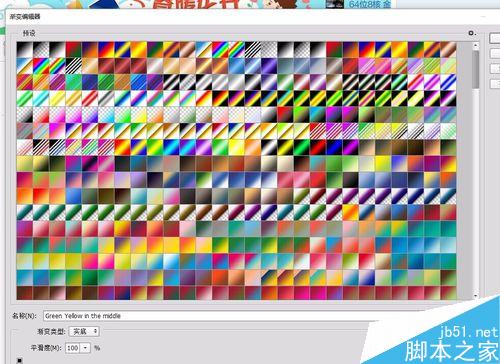
把 混合模式设为 叠加,参数设置如图所示
此时网站效果如图所示


选中当前图层,右键选择 栅格化图层样式
复制一层


选中 复制的 新图层, 选择 滤镜 -其它 -高反差保留

在弹出的窗口中 把 半径设为15,点击 确定 按钮

把图层混合模式设为 叠加

选中 这两图层,
右键点击 合并图层
此时效果如图所示



把图片调整为如下图所示效果
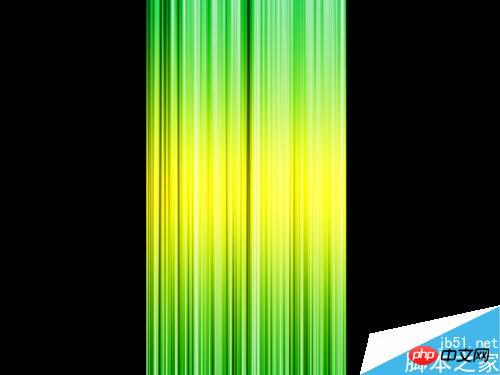
ctrl+t 选中, 把图片旋转 45度

对图片进行 拉伸, 调整为如下效果

ctrl+l 调出 色阶,参数设置如图所示

最终效果如图所示

以上就是PS滤镜简单制作炫酷的线条效果方法介绍,操作很简单的,大家学会了吗?希望这篇文章能对大家有所帮助!
 Photoshop 가격 비교 : 옵션 및 혜택May 12, 2025 am 12:17 AM
Photoshop 가격 비교 : 옵션 및 혜택May 12, 2025 am 12:17 AMAdobe Photoshop은 3 개의 패키지를 제공합니다. 1) 20GB의 클라우드 스토리지를 포함하여 저렴한 비용을 가진 Photoshop 만 필요한 사용자에게 적합한 단일 응용 프로그램 계획; 2) 100GB의 클라우드 스토리지를 포함하여 높은 비용을 가진 여러 Adobe 애플리케이션이 필요한 사용자에게 적합한 CreativeCloud 계획의 전체 세트; 3) 20GB의 클라우드 스토리지를 포함하여 저렴한 비용을 가진 예산이 제한된 학업 사용자에게 적합한 학생 및 교사를위한 우선 계획.
 Photoshop을 특별하게 만드는 것은 무엇입니까? 주요 기능May 11, 2025 am 12:16 AM
Photoshop을 특별하게 만드는 것은 무엇입니까? 주요 기능May 11, 2025 am 12:16 AMPhotoshop 'sprimaryfunctionistoensersers은 procialfeaturesinclude : 1) alayer basededitingsystemforindentelementemulation, 2) anextensivenibraryoftsandsfiltersousioustasks, an
 Photoshop : 전문 이미지 편집 비용May 10, 2025 am 12:19 AM
Photoshop : 전문 이미지 편집 비용May 10, 2025 am 12:19 AMPhotoshop의 비용에는 직접 비용, 시간 및 학습 곡선, 자원 및 하드웨어 투자가 포함됩니다. 1. 직접 비용 : 구독 시스템 한 달에 $ 20 ~ $ 50, 한 번에 수백 달러를 구매하십시오. 2. 시간과 학습 : 많은 시간과 연습이 필요하며 온라인 과정과 튜토리얼을 통해 배우는 것이 좋습니다. 3. 리소스 및 하드웨어 : 효율성을 향상시키기 위해 하드웨어 구성을 보장하려면 고성능 컴퓨터와 충분한 저장 공간이 필요합니다.
 이미지 편집 필수 요소 : Photoshop의 주요 기능May 09, 2025 am 12:05 AM
이미지 편집 필수 요소 : Photoshop의 주요 기능May 09, 2025 am 12:05 AMPhotoshop의 핵심 기능에는 레이어, 선택 도구 및 조정 도구가 포함됩니다. 1. 레이어는 이미지 부품을 독립적으로 편집하고 레이어 스타일을 지원합니다. 2. Lasso, Magic Wand 및 빠른 선택 도구와 같은 선택 도구는 정확한 편집을 제공합니다. 3. 색상 레벨, 곡선 및 색조/채도와 같은 조정 도구는 이미지를 비파괴 적으로 조정할 수 있습니다.
 내 목적 : Photoshop 관련 작업 지원May 08, 2025 am 12:18 AM
내 목적 : Photoshop 관련 작업 지원May 08, 2025 am 12:18 AMPhotoshop에서 층 마스크의 역할은 비파괴적인 방식으로 층의 일부를 숨기거나 표시하는 것입니다. 1. 레이어 마스크의 작동 원리는 검은 색, 흰색 및 회색 스케일을 통해 층의 가시성을 제어하는 것입니다. 2. 기본 사용법에는 캐릭터 이미지를 새로운 배경으로 합성하는 것과 같은 이미지 합성이 포함됩니다. 3. 그라디언트 마스크를 사용하여 원활한 이미지 전환을 달성함으로써 고급 사용을 달성 할 수 있습니다.
 Photoshop 및 무료 대안 : 비교 모양May 06, 2025 am 12:12 AM
Photoshop 및 무료 대안 : 비교 모양May 06, 2025 am 12:12 AMPhotoshop의 강력한 기능에는 스마트 객체와 신경 필터가 포함되며 Gimp, Krita 및 Photopea와 같은 무료 대안은 Gimp 's Layer 기능, Krita의 디지털 그림 및 Photopea의 온라인 편집과 같은 특정 분야에서 잘 작동합니다.
 Photoshop Color Grading : 프로 기술로 이미지를 높이십시오May 05, 2025 am 12:07 AM
Photoshop Color Grading : 프로 기술로 이미지를 높이십시오May 05, 2025 am 12:07 AMPhotoshop의 색상 조정은 조정 레이어를 통해 달성하여 이미지를보다 전문적으로 만들 수 있습니다. 1. 색상, 곡선, 색조/채도 및 기타 도구를 사용하여 색조, 채도 및 밝기를 조정하십시오. 2. LUT를 적용하여 고유 한 색상 효과를 만듭니다. 3. 조정 레이어를 사용하여 이미지 왜곡을 피하고 기록 패널을 사용하여 조정 단계를 추적하십시오.
 현실 세계의 Photoshop : 다양한 용도의 예May 04, 2025 am 12:15 AM
현실 세계의 Photoshop : 다양한 용도의 예May 04, 2025 am 12:15 AM현실 세계에서 Photoshop의 응용 프로그램에는 예술적 창조, 과학 연구 및 상업 마케팅이 포함됩니다. 1) 예술적 창조에서는 디지털 그림과 일러스트레이션에 사용됩니다. 2) 과학 연구에서는 이미지 처리 및 데이터 시각화에 사용됩니다. 3) 상업용 마케팅에서는 광고 디자인 및 브랜드 이미지 형성에 사용됩니다. 이 소프트웨어의 다양성은 다양한 분야에서 널리 사용됩니다.


핫 AI 도구

Undresser.AI Undress
사실적인 누드 사진을 만들기 위한 AI 기반 앱

AI Clothes Remover
사진에서 옷을 제거하는 온라인 AI 도구입니다.

Undress AI Tool
무료로 이미지를 벗다

Clothoff.io
AI 옷 제거제

Video Face Swap
완전히 무료인 AI 얼굴 교환 도구를 사용하여 모든 비디오의 얼굴을 쉽게 바꾸세요!

인기 기사

뜨거운 도구

VSCode Windows 64비트 다운로드
Microsoft에서 출시한 강력한 무료 IDE 편집기

mPDF
mPDF는 UTF-8로 인코딩된 HTML에서 PDF 파일을 생성할 수 있는 PHP 라이브러리입니다. 원저자인 Ian Back은 자신의 웹 사이트에서 "즉시" PDF 파일을 출력하고 다양한 언어를 처리하기 위해 mPDF를 작성했습니다. HTML2FPDF와 같은 원본 스크립트보다 유니코드 글꼴을 사용할 때 속도가 느리고 더 큰 파일을 생성하지만 CSS 스타일 등을 지원하고 많은 개선 사항이 있습니다. RTL(아랍어, 히브리어), CJK(중국어, 일본어, 한국어)를 포함한 거의 모든 언어를 지원합니다. 중첩된 블록 수준 요소(예: P, DIV)를 지원합니다.

맨티스BT
Mantis는 제품 결함 추적을 돕기 위해 설계된 배포하기 쉬운 웹 기반 결함 추적 도구입니다. PHP, MySQL 및 웹 서버가 필요합니다. 데모 및 호스팅 서비스를 확인해 보세요.

메모장++7.3.1
사용하기 쉬운 무료 코드 편집기

Eclipse용 SAP NetWeaver 서버 어댑터
Eclipse를 SAP NetWeaver 애플리케이션 서버와 통합합니다.





